win11绕过tpm检测的方法是什么
- 分类:Win11 教程 回答于: 2022年12月05日 11:22:37
相比Win10不同的是,Win11除了CPU达到标准之外,还需要开启安全启动,并且在BIOS中开启TPM2.0,开启TPM2.0的方法很简单,但开启后如何绕过Win11 TPM2.0检测?下面分享一下win11绕过tpm检测的方法。
工具/原料:
系统版本:win11
品牌型号:华硕UL20
方法/步骤:
方法一:注册表修改大法
1、win11绕过tpm检测的方法是当win11镜像安装时弹出的提示“该电脑无法运行 Win11”的界面时。
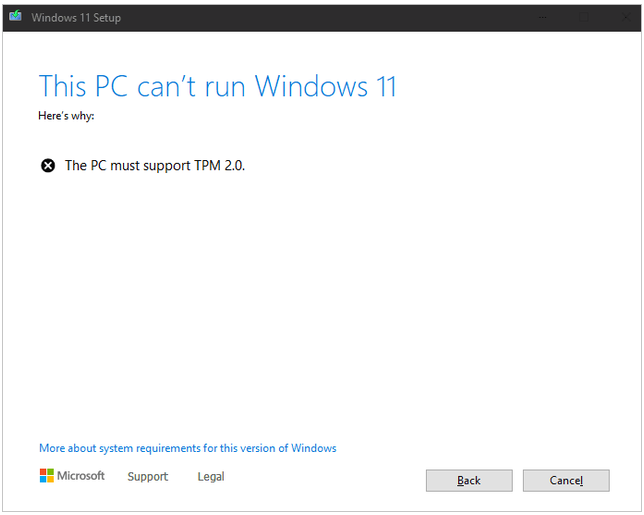
2、直接在上图的界面按Shift+F10,打开命令行界面,输入regedit打开注册表。然后定位到:HKEY_LOCAL_MACHINE\SYSTEM\Setup,创建一个名为“LabConfig”的项。然后在“LabConfig”下创建两个DWORD值:键为“BypassTPMCheck”,值为“00000001”,键为“BypassSecureBootCheck”,值为“00000001”。

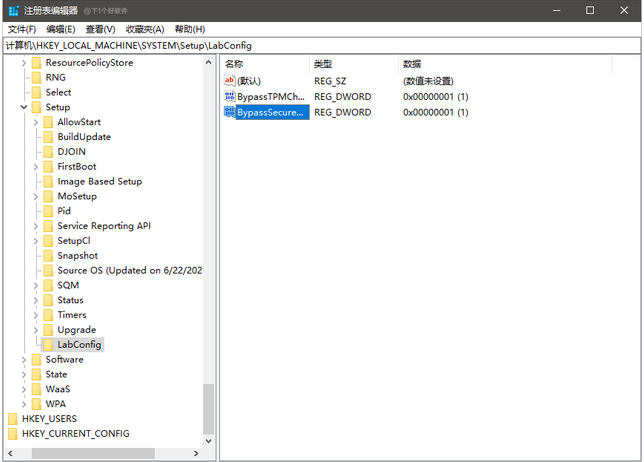
3、最后返回上一步,再点下一步就不会提示该电脑无法安装windows11了,可以正常安装win11系统。
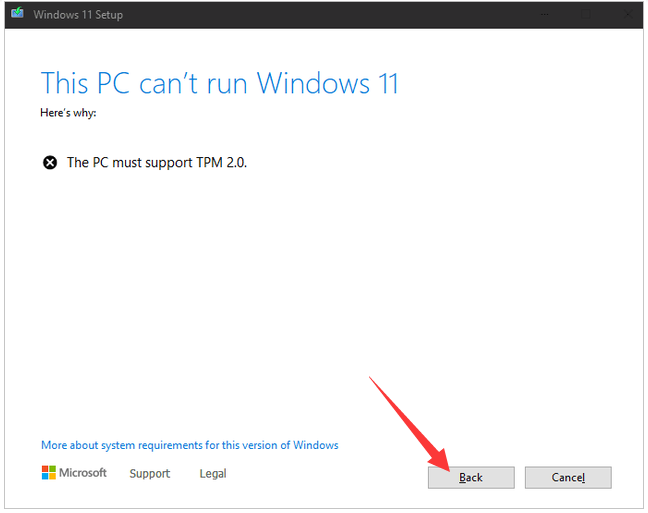
方法二:修改原版ISO镜像
1、复制Win10安装镜像(使用Win10 21H1镜像测试),找到【sources】目录下的【appraiserres.dll】文件。粘贴到Win11镜像的对应目录下,进行替换。注:Win10和Win11的镜像都需要解压,直接挂载无法进行文件替换或者直接删除也可以。
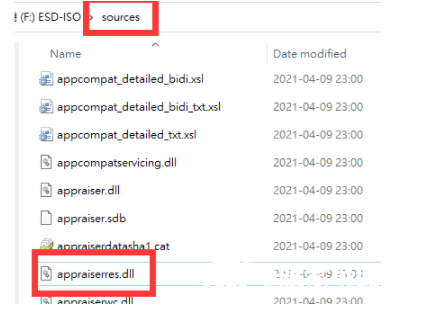
2、替换成功后,我们再返回根目录运行setup,即可安装原版win11 iso镜像。
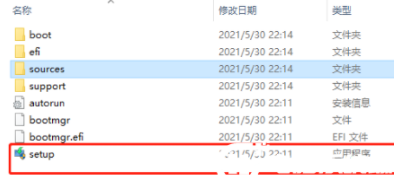
方法三:直接u盘安装无需验证的win11系统镜像
这个也是小编比较推崇的方法,我们可以直接借助小白一键重装系统制作u盘安装win11原版纯净版系统,操作简单,安装成功率高。具体的步骤可以参照:小白u盘重装原版win11系统教程。

注意事项:
总结:以上便是win11绕过tpm检测的方法的介绍,有需要的网友可以不妨参照教程操作一下。
 有用
65
有用
65


 小白系统
小白系统


 1000
1000 1000
1000 1000
1000 1000
1000 1000
1000 1000
1000 1000
1000 1000
1000 1000
1000 0
0猜您喜欢
- Win11需要几代显卡?2023/11/02
- 解决Win11安装卡68问题,提升系统流畅度..2024/08/29
- win11更新后笔记本无法启动2023/12/09
- 想知道win11是什么东西2022/11/06
- Win11电脑分盘指南2024/03/02
- win11死机绿屏怎么解决2022/03/18
相关推荐
- win11正式版怎么安装教程演示..2022/05/19
- 联想笔记本如何重装系统win11..2022/05/21
- Win11安装微信路径在哪里2022/10/18
- windows11如何退回win102022/08/31
- win11专业版永久激活密钥的分享..2022/02/10
- Win11设置打不开了怎么办?五个实用技巧..2024/09/27




















 关注微信公众号
关注微信公众号





